小米平板6 Prowifi连不上如何解决
| 解决方法 | 具体操作 | 适用场景 | 注意事项 |
|---|---|---|---|
| 检查Wi-Fi密码和名称 | 确保输入的Wi-Fi密码正确,注意区分大小写;检查Wi-Fi名称是否正确拼写。 | 忘记或错误输入Wi-Fi密码、Wi-Fi名称包含特殊字符或汉字导致设备识别困难。 | 输入密码时注意键盘语言设置,避免因全角半角等问题导致错误,若Wi-Fi名称有特殊字符或汉字,可尝试修改路由器的SSID为简单的字母数字组合。 |
| 重启平板和路由器 | 长按平板电源键,选择“重新启动”,等待设备重启;关闭并重新启动路由器。 | 平板系统出现临时故障、路由器长时间运行可能出现的网络卡顿或连接问题。 | 重启前保存好正在进行的工作,避免数据丢失;若重启后问题依旧存在,可进行下一步排查。 |
| 检查平板网络设置 | 进入平板“设置”-“无线网络”-“高级设置”,检查是否有异常的网络配置,如静态IP设置等,可尝试恢复默认设置。 | 误操作导致网络参数设置错误,影响正常连接。 | 恢复默认设置可能会清除之前保存的一些网络配置信息,需要重新连接已知网络。 |
| 忽略或忘记网络后重新连接 | 在平板的Wi-Fi设置中,找到要连接的网络,点击“忽略此网络”,然后重新搜索并连接。 | 网络缓存出现问题,导致连接不稳定或无法连接。 | 重新连接时需再次输入正确的密码等信息。 |
| 检查路由器设置和信号强度 | 登录路由器管理页面,检查Wi-Fi频段(建议使用2.4GHz频段,兼容性更好)、加密方式等设置是否正确;将平板靠近路由器,观察信号强度是否良好。 | 路由器设置了MAC地址过滤、频段不兼容、信号受到干扰或距离过远导致信号弱。 | 不同路由器的登录管理页面地址可能不同,一般可在路由器底部查看;调整路由器位置或减少障碍物以增强信号。 |
| 更新平板系统和路由器固件 | 进入平板“设置”-“我的设备”-“系统更新”,检查并安装最新的系统版本;登录路由器管理页面,查看并更新路由器固件。 | 平板系统或路由器固件存在漏洞、兼容性问题,影响Wi-Fi连接。 | 更新系统和固件时需确保设备电量充足,网络连接稳定;更新过程中不要进行其他操作。 |
| 检查硬件问题 | 检查平板的Wi-Fi模块是否正常,可尝试在其他有Wi-Fi的网络环境下连接,若仍无法连接,可能是硬件故障;也可检查路由器的天线、接口等是否正常。 | 平板Wi-Fi模块损坏、路由器硬件故障。 | 若怀疑硬件问题,建议联系小米售后或专业维修人员进行检修;不要轻易自行拆解设备。 |
相关问答FAQs:
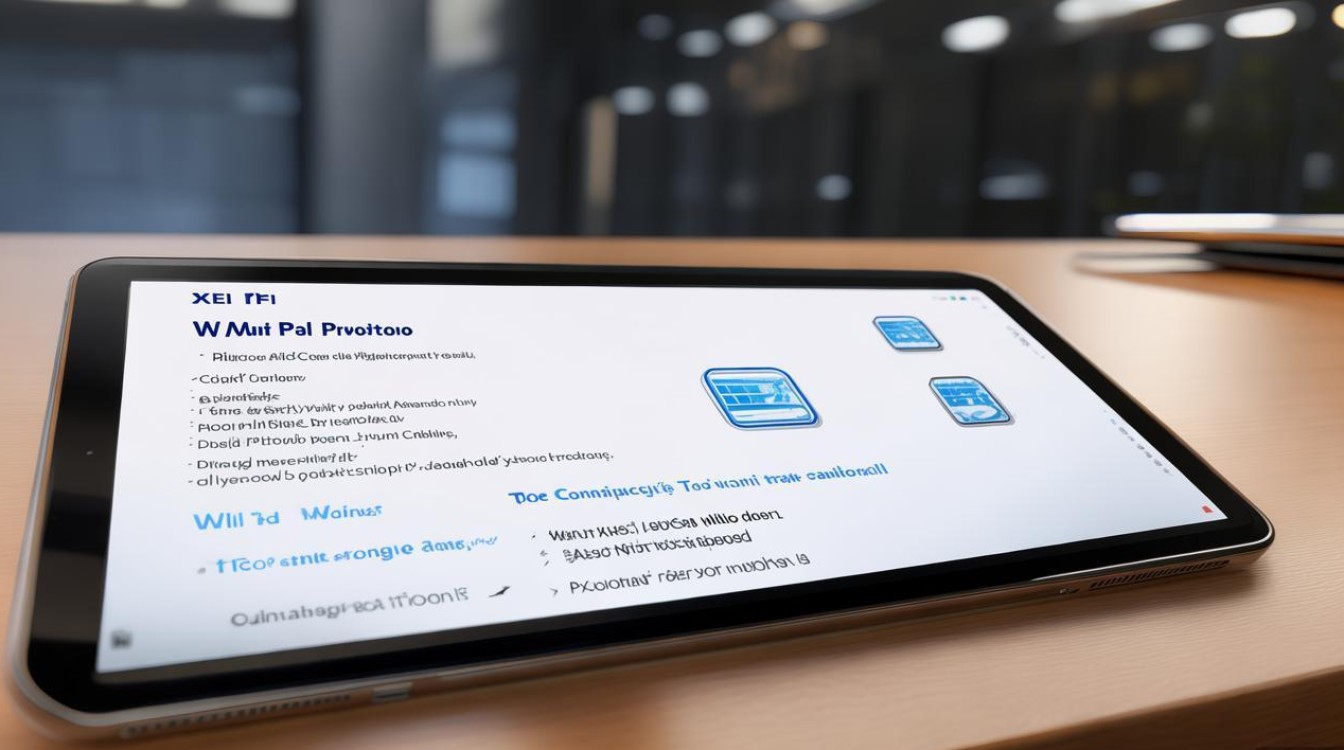
问题1:小米平板6 Pro连接Wi-Fi时提示“身份验证出现问题”怎么办?
答:这种情况可能是密码输入错误、路由器设置了MAC地址过滤且平板未被允许连接等原因导致,确认输入的Wi-Fi密码是否正确,可重新输入一遍密码,注意区分大小写,如果路由器设置了MAC地址过滤,需要在路由器管理页面中将平板的MAC地址添加到允许连接的设备列表中。
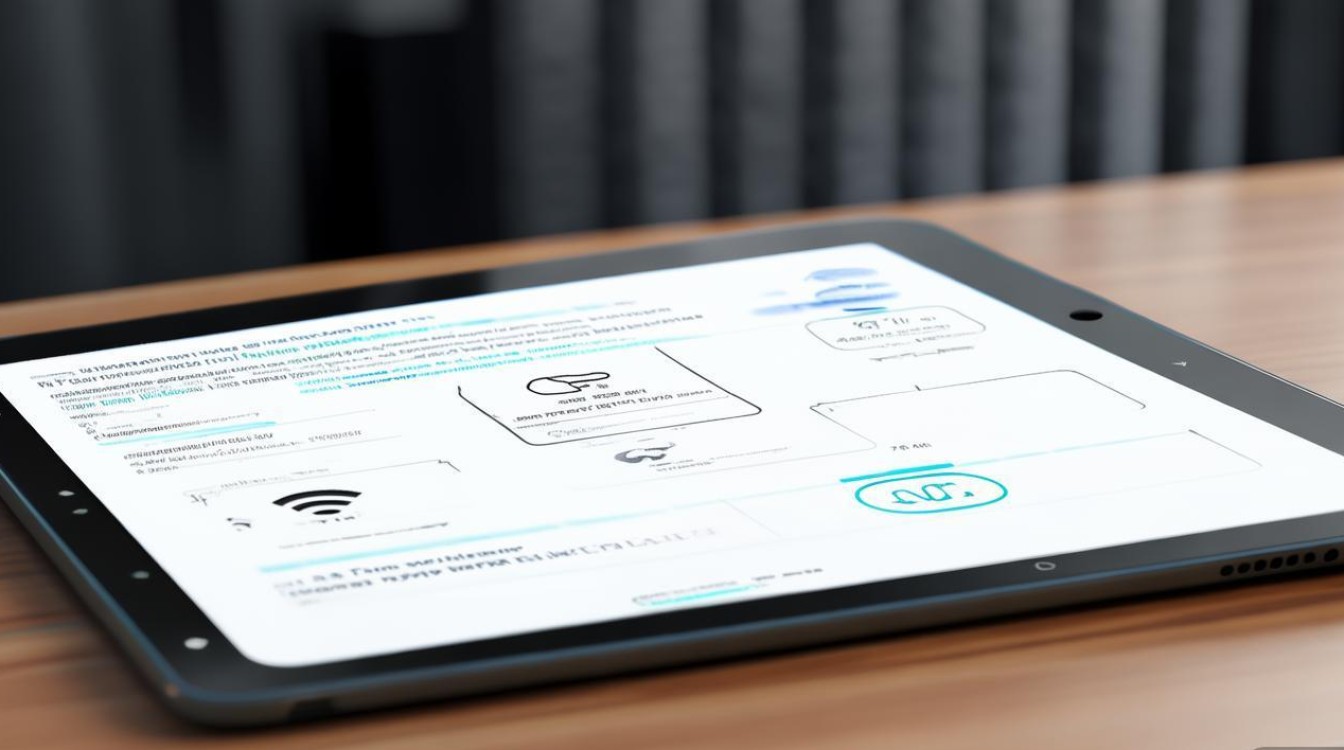
问题2:小米平板6 Pro能搜索到Wi-Fi但无法连接是什么原因?
答:可能的原因有多种,一是路由器设置了限制,如连接设备数量达到上限、开启了家长控制等功能限制了该平板连接,二是网络频段不兼容,例如路由器的Wi-Fi频段设置为仅5GHz,而平板对5GHz频段的支持不佳或存在干扰,三是平板的系统或软件问题,可能存在某些应用程序与网络连接冲突,可以尝试关闭路由器的家长控制等功能、切换路由器的Wi-Fi频段为2.
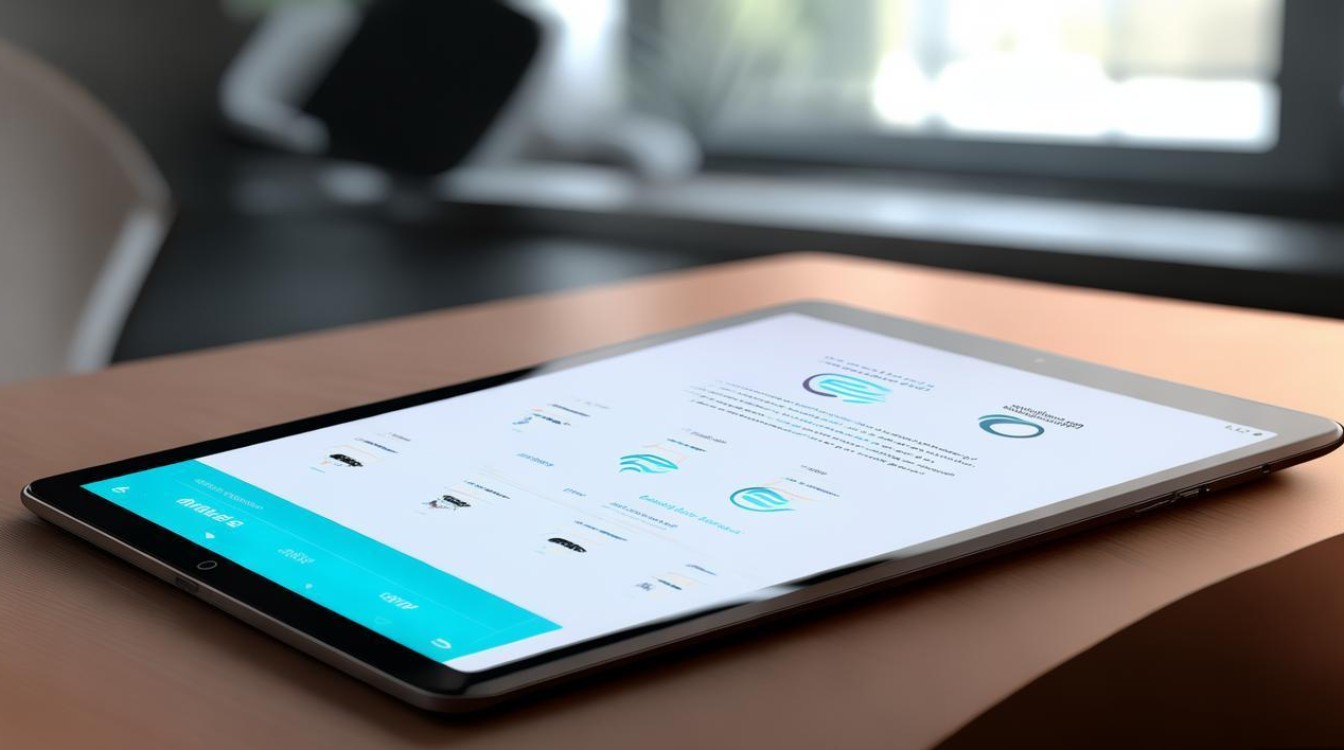
版权声明:本文由环云手机汇 - 聚焦全球新机与行业动态!发布,如需转载请注明出处。












 冀ICP备2021017634号-5
冀ICP备2021017634号-5
 冀公网安备13062802000102号
冀公网安备13062802000102号